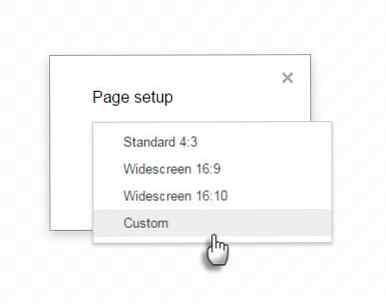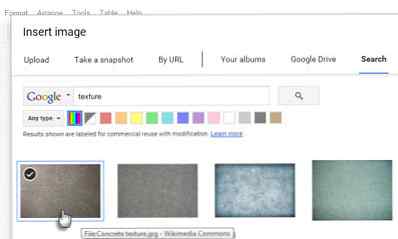8 Utilizări creative ale desenelor Google nu trebuie să ignorați

Ați făcut clic pe culoarea roșie aprinsă “Nou” în interiorul unității Google Drive?
Google Drawings nu este în fruntea instrumentelor. Lumina reflectoarelor este rezervată documentelor, foilor și diapozitivelor. Dar hai să facem o reluare a felului și faceți clic pe Mai Mult pentru a merge la “uitat” fratii. Am văzut utilitatea Google Forms Urmăriți zonele cheie ale vieții dvs. în 1 minut cu formularul Google Urmăriți zonele cheie ale vieții dvs. în 1 minut cu formularul Google Este uimitor ce puteți afla despre dvs. când vă faceți timp să plătiți atenție la obiceiurile și comportamentele zilnice. Utilizați versiunile Google Forms versatile pentru a urmări progresul dvs. cu obiective importante. Citeste mai mult . Este timpul să apreciați versatilitatea Google Drawings.
Desenele Google sunt cele mai proaspete dintre toate instrumentele Google Drive. Nu este un editor de imagine complet cum ar fi MS Paint Cum de a edita si de a imbunatati Screenshots in MS Paint Cum de a edita si imbunatati Screenshots in MS Paint Citeste mai mult. Dar editorul grafic este mai puternic pentru un singur lucru simplu - este o aplicație în colaborare în timp real. La cele mai de bază, este o tablă online. La cele mai avansate, poate fi mai mult dacă l-ai lăsa pe Joshua Pomeroy să-ți schimbe mintea cu privire la limitele sale.
Este doar unul. Găsiți mai multă inspirație în Lista de redare YouTube.
Acum, că am depășit limitele Drawurilor Google, să analizăm câteva utilizări mai creative. Pentru că nu toți suntem binecuvântați de aptitudinile lui Iosua.
Utilizați-l pentru note post-it de colaborare

Gândiți-vă la desenele Google ca pe o tablă universală pentru lipirea mesajelor Post-It. Când începeți, nu este nevoie nici măcar de un proiect colaborativ. Începeți-vă propriul - și apoi partajați-vă gândurile cu alții folosind o adresă URL. Nota post-it virtuală de mai sus a fost creată în 5 minute folosind forme, Fonturi Google, și o căutare de imagini pentru “bolț”. Toate în Desene Google.
Atunci când nu puteți fi în același loc, o acțiune rapidă Google Drawings împreună cu un chat Hangouts este o soluție ușoară. Oricine din echipă poate adăuga comentarii și alte note post-it la peretele biroului virtual.
Creați-vă propriile organizatoare grafice

Organizatorii grafici sunt diagrame care ajută la organizarea vizuală a informațiilor. Unele dintre soiuri se numesc hărți de concepte, diagrame de relații entitate și hărți minte. Cu ajutorul uneia, poți avea o vedere a păsărilor asupra gândurilor tale. De exemplu, o diagrama de păianjen poate fi utilizată pentru gruparea ideilor, o diagramă de flux poate fi utilă pentru secvențializarea unui proces, iar o diagramă a unei pești de pește poate fi utilizată pentru a arăta cauza și efectul.
Utilizați biblioteca de șabloane pentru a face o comandă rapidă (de ex. Un șablon de diagramă) sau pentru a vă crea propria dvs. de la zero. Google Drawings are formele, culorile și fonturile pentru a vă ajuta să creați repede structuri spațiale memorabile. Diagrama de mai sus este o diagramă simplă de păianjen care ilustrează comenzile rapide pe care le puteți utiliza pentru a crea un organizator grafic.
Acest webinar de Eric Curts vă arată opțiunile pe care le puteți explora în Google Drawings pentru nevoile dvs. personalizate.
Proiectați un Infographic

S-ar putea să nu creați următoarea informație virale 10 din cele mai bune instrumente de creare a infografiilor 10 dintre cele mai bune instrumente pentru crearea infograficii Istoria acestei științe vizuale (sau a artei) și ne spune că infografice nu este nicidecum o invenție a culturii digitale. Singura diferență dintre atunci și acum este cantitatea de informații ... Citiți mai multe cu Google Drawings. Dar dacă aveți o idee și datele care să-l susțină, sunteți pe cale să vă impresionați pe șeful tău. Aceste două ingrediente cheie pot fi susținute cu forme, imagini, text, grafice, grafice, tabele și culori pentru a crea impactul vizual. Hyperlink-ul datelor dvs. la resurse externe pentru a crea o infographic mai dinamică. Iată primii pași de bază.
- Începeți prin a cerceta datele care vor intra în infographic.
- Redimensionați panza desenelor pe un dreptunghi lung, deoarece de obicei sunt orientate vertical. Alternativ, du-te la Fișier> Pagina Înființat și introduceți dimensiunile.
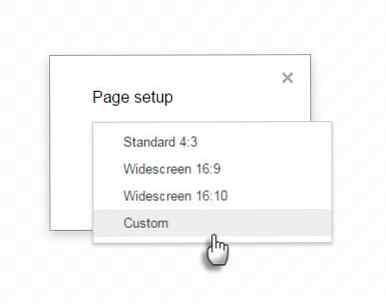
- Utilizați o culoare de fundal sau găsiți texturi gratuite 10 Site-uri pentru găsirea texturilor gratuite Photoshop 10 Site-uri pentru găsirea texturilor gratuite Photoshop Texturile sunt esențiale în toate aspectele, de la design grafic până la designul web, de la artă poster la vizualizări arhitecturale, de la animații 3D la jocuri pe calculator. Iată unde găsiți niște texturi gratuite de utilizat! Citiți mai multe pentru a utiliza pentru fundal. Mergi la Inserați> Imagine pentru a încărca fișierul de textură. Redimensionați textura pentru a se potrivi cu fundalul. De asemenea, puteți seta o culoare de fundal (Faceți clic dreapta> Fundal).
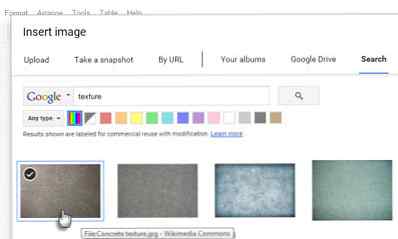
- Creați-vă grafica combinând diferite forme și grupându-le împreună. Puteți crea formele în afara scenei și apoi trageți-le în panza. Graficele grupate pot fi personalizate colorate cu un singur clic.
Notă: Google Drawings include Fixat la retea și Ajungeți la ghizii. Aliniați obiectele și le atrageți la aceeași dimensiune cu o precizie mai bună. Mergi la Vizualizați> Snap To> Grids / Guides.
Instrucțiunile pas cu pas despre crearea infografice se află în afara domeniului de aplicare al acestui articol, dar aici este un ghid de pornire pentru îndrumare.
Creați grafica personalizată pentru Documente Google, Sheets sau Slides
Aceasta este probabil cea mai evidentă utilizare a desenelor Google. Fiind un frate, acesta este instrumentul cel mai accesibil pentru inserarea de grafice personalizate în documentele Google Drive prin Web Clipboard. Iată câteva moduri creative pe care le puteți utiliza în Desene:
Creați-vă propria Bibliotecă de Clipart. Faceți-vă propriul lot reușit de clipart. Sursa imaginilor cu Căutarea Google și modificarea acestora în Desene Google.
Creați gloanțe proprii. Creați gloanțe vectoriale unice cu Forme. “Bec” bulletul de dedesubt a fost realizat prin combinarea formelor și a unei descrieri. Puteți, de asemenea, să optimizați o imagine raster minimalistă și să o utilizați ca un glonț.

Creați o semnătură personalizată. Personalizați-vă semnătura digitală în Desene Google. Grupați toate elementele într-un singur grafic și utilizați-l în documentele Drive sau în Gmail.

Faceți Notă: Copierea unui desen într-un alt fișier creează o copie a desenului original. Modificările aduse fie originalului, fie copiei nu se aplică automat celuilalt.
Ecranul de proiectare cu fire de tip wireframe

Wireframes Ce este un Wireframe de site și cum vă poate ajuta să vă dezvoltați site-ul web? Ce este un Wireframe de site și cum vă poate ajuta să vă dezvoltați site-ul? La nivel tehnic, un site modern nu este doar un singur lucru. Este o supă complexă de tehnologii care interacționează, cum ar fi HTML (marcajul pe care îl vedeți pe pagină), JavaScript (limba care rulează în browserul dvs., ... Citește mai mult sunt planuri pentru orice proiectare a ecranului Gândiți-vă la forme simple fără nici o culoare sau bibelouri. ajuta designerii să se concentreze asupra modului în care conținutul va fi stabilit sau modul în care un prototip de design va funcționa.Există un ban și o duzină de instrumente de wireframing 10 Easy & Quick Mockup Online Instrumente care vă ajută să vă imaginați nimic 10 Easy & Quick Online Mockup instrumente care vă ajută Imaginați-vă orice Folosiți cele mai bune tehnologii de creare a instantanee, cu propriile dvs. modele de machetă. Mock-up-urile vă ajută să evaluați, să remediați defectele și să modificați desenele înainte de a le crea. dar pentru simplitate, colaborare și accesibilitate, desenele Google pot să ajungă la farfurie. Google Drive vă oferă câteva șabloane de tip wireframe.
Puteți crea la fel de ușor cu propriul dvs. set de fire wireframing cu Google Drawings. Kitul de fâșie poate fi alcătuit din blocurile de bază de bază de care aveți nevoie pentru orice proiect. Lăsați elementele în jgheab (spațiul de lângă pânză) pentru reutilizarea rapidă pe orice proiect nou.
Acest videoclip de 15 minute vă oferă o idee despre acest proces:
Înțelegerea relațiilor cu schemele de baze de date
Utilizarea desenelor Google pentru a schița schemele bazei de date nu este ideea mea inițială. Grupul de Dezvoltare Web demonstrează acest hack simplu. Schemele de baze de date sunt gruparea logică a obiectelor, cum ar fi tabele, vederi, proceduri stocate etc. Descrie modul în care este structurată o bază de date și relațiile dintre obiectele pe care le deține.
Gândiți-vă la o schemă a bazei de date, cum ar fi o foaie de parcurs: aceasta stabilește procesul global, demonstrând vizual de unde provin informațiile și unde se îndreaptă.
Desenele Google pot fi folosite pentru a afișa relații entitate. Cuplați-l cu o colaborare în timp real și obțineți un instrument util pentru crearea schemelor.
Adnotarea imaginilor de ecran

Imaginile adnotate ajută la descrierea a ceea ce reprezintă imaginea. Într-un moment în care totul este atât de grafic, adnotarea funcționează și ca un instrument pentru vizual “povestiri.” Din nou, puteți alege dintr-o multitudine de instrumente de adnotare web. Google Drawings este una aproape de orice comentariu.
Adnotarea unei imagini în Google Drawings este simplă datorită varietății de instrumente oferite.
- Utilizați ecranul Imprimare pentru a realiza o captură de ecran (sau pentru a încărca o imagine direct în Desene Google).
- Utilizați instrumentul Crop (Format> Decupare imagine) din bara de instrumente pentru a izola secțiunea pe care doriți să o afișați.
- Utilizați instrumentele Shape și Line pentru a evidenția punctele de pe imagine.
- Desenele Google au o varietate de forme și vârfuri de săgeți pentru a vă ajuta să stilizați adnotările.
- Introduceți adnotări text (cu Casetă de text) și format cu stil și dimensiune font. De asemenea, încercați Forme> Propuneri.
- Mergi la Format> Opțiuni imagine pentru corecțiile de culoare.
- Mergi la Fișier> Descărcare ca și pentru fișierul PNG sau JPEG terminat. De asemenea, puteți partaja imaginea adnotată prin Google Drive.
Creați Hotspoturi pe imagini
Gândiți-vă la o hartă a lumii. Dacă faceți clic pe fiecare țară, veți ajunge la pagina Wikipedia cu toate detaliile.
Gândiți-vă la o idee. Explicați-o mai bine rupând ideea și conectând partea sa la mai multe date externe.
Cu ajutorul unei hărți de imagini sau puncte hotspot, puteți transmite o mulțime de informații cu o singură fotografie sau desen. Ghici ce! Desenele Google vă ajută să creați cu ușurință hărți de imagine fără cunoștințe de HTML. Și repede, de asemenea.
Inserați sau desenați o imagine pe o pânză neagră Google Drawings.
- Mergi la Inserați> Linie> Polilină. Utilizați instrumentul Poliline pentru a desena zona în care se poate face clic.
- Mergi la Inserați> Link (sau Ctrl + K) și adăugați pagina Web externă sau alt document Google Drive în caseta de hyperlink.
- Faceți ca suprafața poligonală delimitantă să dispară prin setare Formă și Linia culoare la transparent.
- Distribuiți Desenul, încorporați-l în blog sau descărcați-l ca fișier PDF.
Urmăriți Chris Betcher utilizați un desen Google pentru o imagine a echipei sale:
O pânză pentru ideile tale
Ca orice alt instrument de desen, numai ideile tale pot explora limitele desenelor Google. Din explicarea proceselor în mai multe etape până la brainstorming în colaborare, membrul familiei mult mai neglijat al Google Drive ar putea fi soldatul favorit pentru picior pentru sarcinile de zi cu zi. Unelte cum ar fi Microsoft Visio ar putea fi mai convenabil pentru mai multe joburi complexe, dar putine instrumente pot bate Google Drawings la punctele sale cele mai unice de vanzare - colaborare in timp real si pretul fantastic al free.
Ca amator de șah, nu pot să cred că este posibil să creați un joc de șah în timp real cu Google Drawings? Sau un rezumat vizual interactiv Cum se face o reluare vizuală cu PowerPoint în 3 pași Cum se face un rezumat vizual cu PowerPoint în 3 pași Citiți mai multe cu grafică, text și hotspoturi? Vezi unde mi-a luat gândul sălbatic!
Deci, spune-mi a ta. Utilizați Google Drawings? Care sunt utilizările creative pe care vă puteți gândi să le puneți la dispoziția Google?
Explorați mai multe despre: Document digital, Software de desenare, Google Drive.